Cómo Empezar con RecordarApp
En menos de 10 minutos tendrás configurado tu sistema de recordatorios automáticos vía WhatsApp. Sigue esta guía paso a paso para empezar inmediatamente a ahorrar tiempo y reducir las ausencias.
Panorama del Proceso
Conecta Google Calendar
Configura Mensajes
Agrega Números
Prueba Funcionamiento
Sistema Activo
Conecta tu Google Calendar
Conecta el calendario que ya usas todos los días
Lo que tendrás que hacer:
- 1 Haz clic en "Conectar Mi Calendario" en el panel de control
- 2 Autoriza a RecordarApp para acceder a tus calendarios de Google
- 3 Selecciona el calendario que contiene las citas con tus clientes
RecordarApp solo accede a los eventos para enviar recordatorios. Nunca modificamos tus datos.
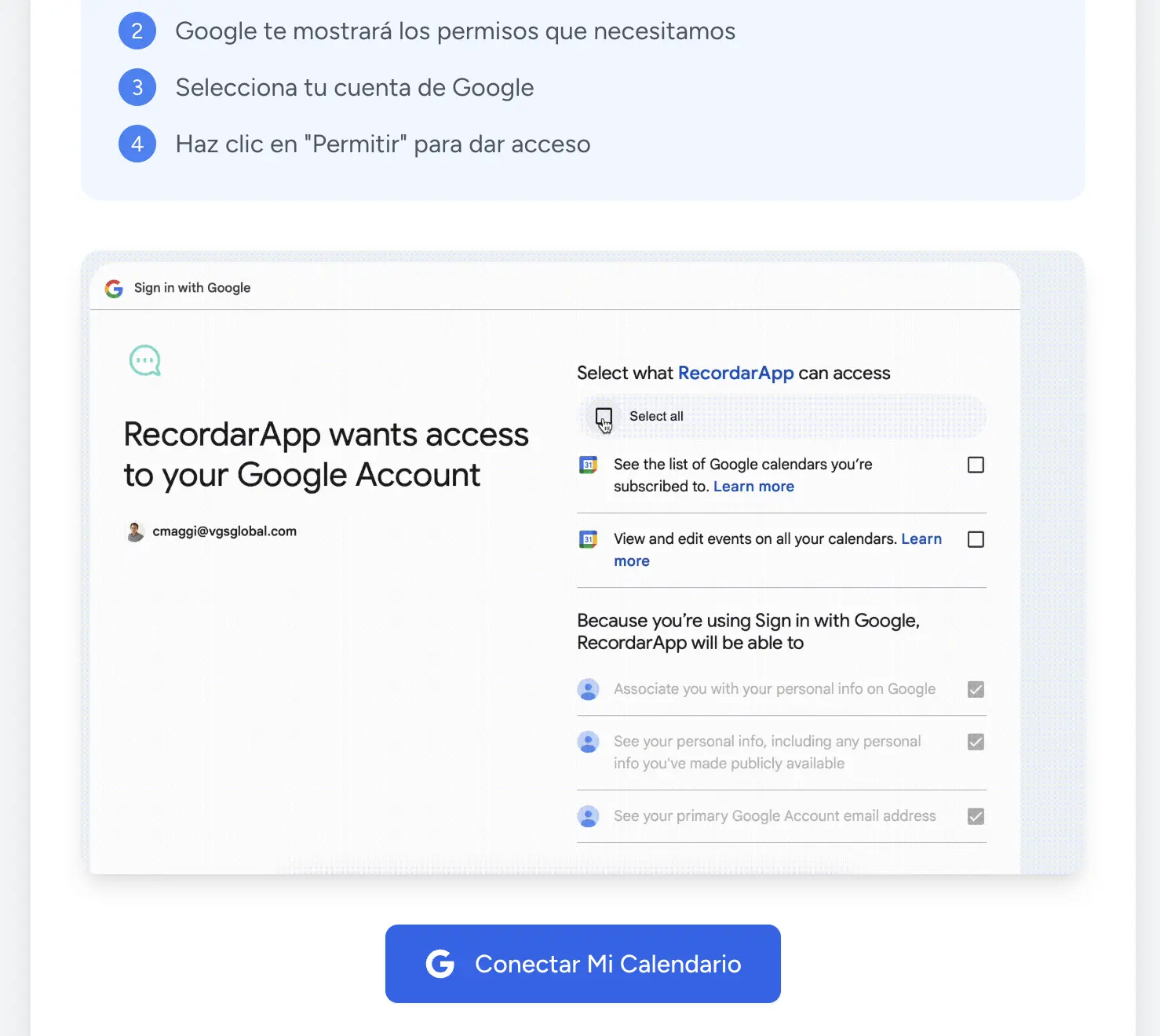
Pantalla de autorización de Google Calendar
Configura tus Mensajes
Personaliza el tipo de recordatorio y el contenido
Personaliza el Tipo de Mensaje y el Contenido:
RecordarApp te ofrece dos tipos principales de recordatorios, cada uno diseñado para satisfacer diferentes necesidades. La elección depende del tipo de cita y del nivel de interacción que desees con tus clientes.
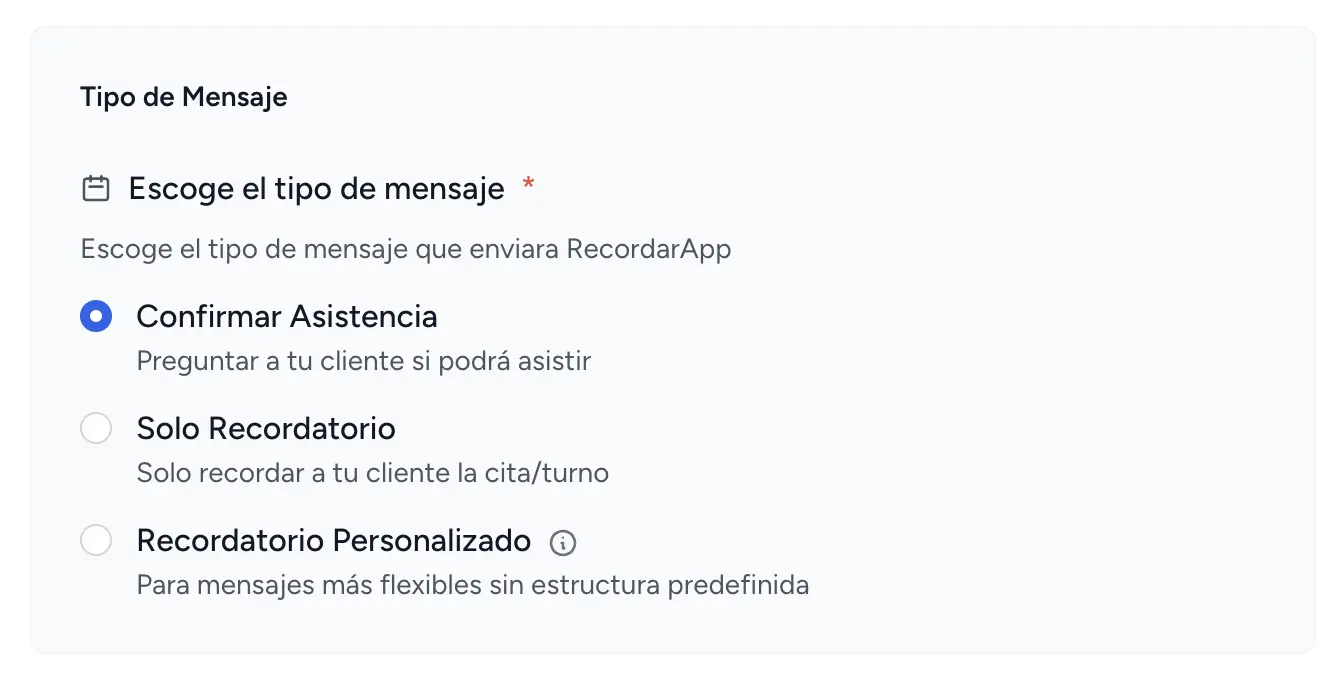
Interfaz para seleccionar el tipo de recordatorio
Recordatorio Simple
Este tipo de mensaje es perfecto para comunicaciones informativas directas. El cliente recibe el recordatorio pero no se requiere ninguna acción específica de su parte. Es ideal cuando solo quieres recordar la cita sin necesidad de confirmación.
- • Citas de rutina (peluquería, estética)
- • Clientes habituales y confiables
- • Servicios de bajo costo
- • Cuando quieres mantener un tono más informal
Solicitud de Confirmación
Este tipo incluye botones interactivos que permiten al cliente confirmar o cancelar la cita directamente a través de WhatsApp. Es particularmente útil cuando necesitas saber con certeza si el cliente asistirá, permitiéndote gestionar mejor tu agenda y eventualmente ofrecer el horario liberado a otros clientes.
- • Citas médicas o especializadas
- • Servicios de alto valor o larga duración
- • Cuando tienes lista de espera
- • Eventos o cursos con plazas limitadas
Personalización del Contenido:
Además del tipo de mensaje, puedes personalizar completamente el contenido para reflejar el tono y estilo de tu negocio. Cada mensaje puede incluir información específica como instrucciones para la cita, qué traer, o detalles sobre la ubicación.
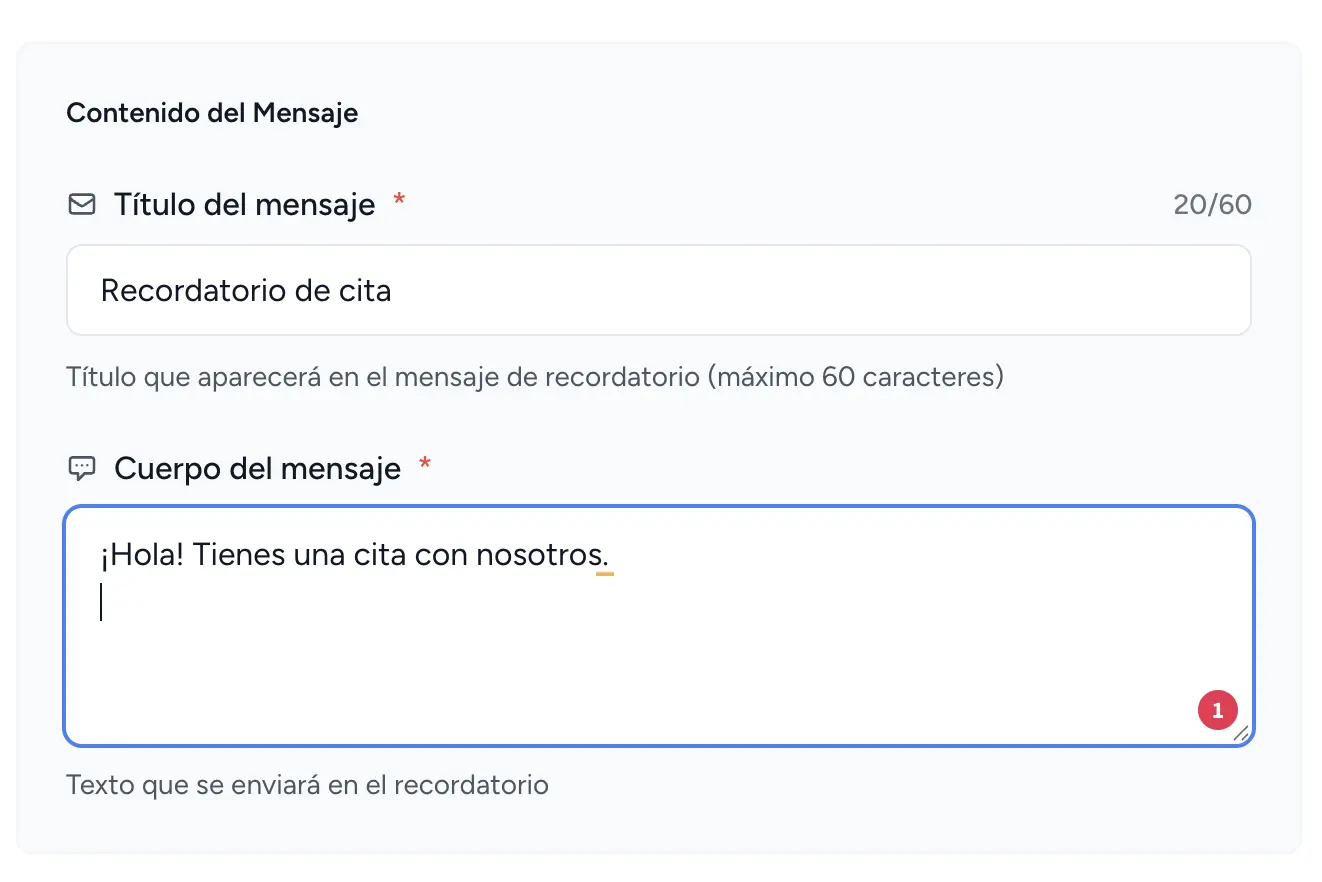
Interfaz para seleccionar el contenido de los mensajes
Momento del Recordatorio:
Además del tipo de mensaje y contenido, puedes elegir también cuándo enviar los recordatorios.
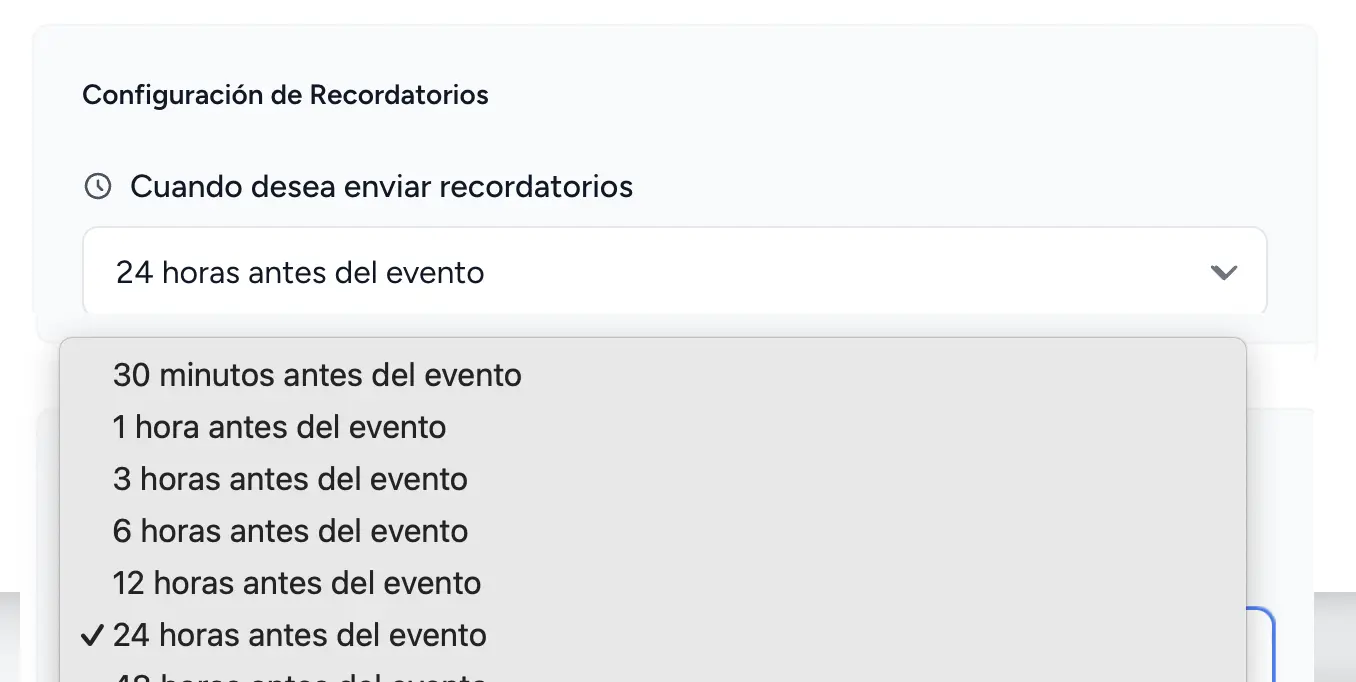
Interfaz para seleccionar el momento de los recordatorios
Agrega Números a tus Eventos
Dos formas sencillas de activar los recordatorios
A través de RecordarApp
- • Ve a la vista de calendario en RecordarApp
- • Haz clic en cualquier evento
- • Ingresa el número del cliente
- • Haz clic en "Guardar"
34 666 123 456
666 123 456
Directamente en Google Calendar
- • Abre el evento en Google Calendar
- • Agrega el número en la descripción
- • Guarda el evento
- • La sincronización es automática
+34 666 123 456
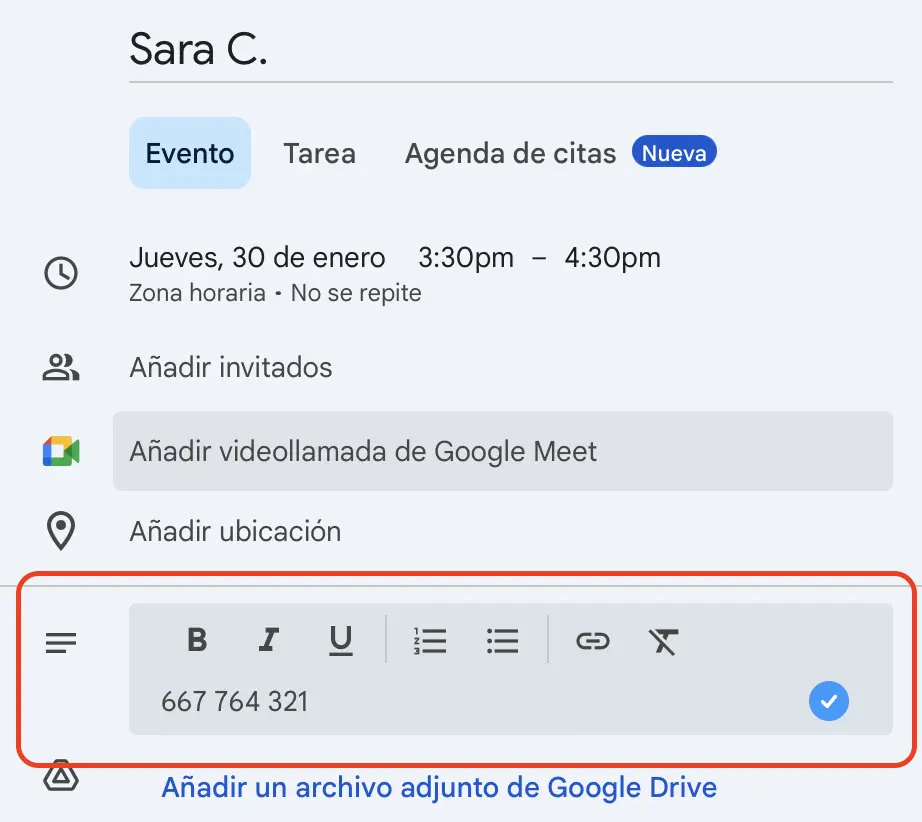
Ejemplo: número agregado en la descripción de Google Calendar
El Método B es perfecto si prefieres trabajar siempre en Google Calendar. El Método A es más rápido para gestionar muchos eventos.
Prueba el Funcionamiento
Verifica que todo esté configurado correctamente
Cómo Probar:
- 1 Crea un evento de prueba para mañana con tu número de teléfono
- 2 Espera unos minutos para la sincronización
- 3 Revisa el panel de control para ver si el evento es reconocido
- 4 Recibirás el recordatorio en el horario establecido
¡Felicidades! Tu sistema está activo 🎉
Has completado la configuración de RecordarApp. De ahora en adelante los recordatorios se enviarán automáticamente para cada evento con un número de teléfono. ¡Ya no tienes que hacer nada más!
Próximos Pasos y Funcionalidades Avanzadas
Funcionalidades Avanzadas para Explorar
Una vez que te hayas familiarizado con las funcionalidades básicas de RecordarApp, puedes explorar características más avanzadas que te permitirán optimizar aún más la gestión de tus citas y la comunicación con los clientes.
Mensajes de Seguimiento
Además de los recordatorios previos a la cita, RecordarApp te permite configurar mensajes automáticos para enviar después de cada cita. Estos mensajes son perfectos para recopilar retroalimentación sobre la calidad del servicio, solicitar reseñas online, o simplemente agradecer al cliente por elegir tu negocio. Puedes personalizar el momento (desde 1 hora hasta 48 horas después de la cita) y el contenido del mensaje.
"¡Hola! ¿Cómo fue tu experiencia hoy en nuestro salón? ¡Nos encantaría conocer tu opinión! Si quedaste satisfecha, déjanos una reseña en Google ⭐"
Filtros de Envío
Los filtros te permiten tener un control granular sobre qué eventos de tu calendario deberían enviar recordatorios automáticos. Puedes crear reglas para incluir solo eventos que contengan palabras específicas (como "cliente" o "cita") o excluir automáticamente eventos con determinadas características (como "privado", "vacaciones", o "cancelado"). Esta funcionalidad es particularmente útil si usas el mismo calendario para citas profesionales y compromisos personales.
Incluir solo: "cliente, cita, consulta"
Excluir siempre: "privado, familia, curso, vacaciones"
Eventos de Grupo
Si organizas clases grupales, talleres, cursos de formación o eventos empresariales, RecordarApp puede enviar el mismo recordatorio a múltiples participantes simultáneamente. Es suficiente agregar los números de teléfono (uno por línea) en la descripción del evento en Google Calendar. El sistema soporta hasta 15 participantes por evento, haciéndolo perfecto para grupos pequeños y actividades especializadas como clases de yoga, sesiones de coaching, o reuniones empresariales.
- • Clases de fitness, yoga o pilates
- • Talleres y cursos de formación
- • Reuniones empresariales y meetings de equipo
- • Sesiones de coaching grupal
¿Necesitas ayuda?
Nuestro equipo de soporte está aquí para ayudarte. No dudes en contactarnos si tienes preguntas o dificultades durante la configuración.
Tiempo de respuesta promedio: menos de 2 horas durante el horario laboral